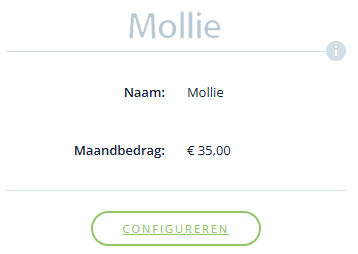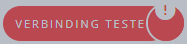| Regel de betalingen van opleidingen en de bijbehorende facturatie automatisch in combinatie met ons Opleidingsportaal of laat achteraf via een betaallink of QR code de factuur betalen. Hoe je de koppeling met Mollie, via het service center in Coachview, moet inrichten en (de)activeren lees je hier. Let op: je vult zowel gegevens voor de test- als voor de productieomgeving in. |
| Let op: | Voor dat je begint moet de betaalprovider redirect url ingevuld zijn. Het is anders niet mogelijk de gegevens die je invult te bewaren en dus de integratie te activeren. Wordt de betaling via het opleidingsportaal volbracht? Dan is dit de webpagina die geopend wordt als in Coachview de webaanvraag/aanvraag is aangemaakt. Maakje geen gebruik van het opleidingsportaal maar alleen van achteraf betalen via de betaallink? Ook dan is het nodig deze url in te vullen.
|
| Klik in menu-groep 'Instellingen' op menu-item 'Applicatie'. |
| Scroll naar het panel 'Factuur' en vul de redirect url in. | |
Inrichten en koppeling activeren via het service center: |
| Klik in menu-groep 'Integraties' op menu-item 'Integraties'. |
| Klik in het panel 'Betaalprovider' op de knop 'Configureren' in de tegel van Mollie. | 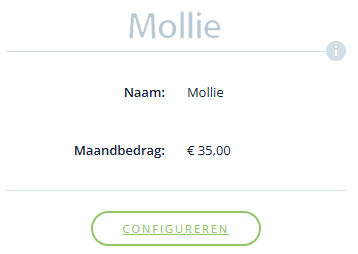 |
| Vul een naam in. | |
| Haal in Mollie (https://www.mollie.com/dashboard en log in) de API-key op. |
| Plak deze key in het veld 'ApiKey' in het service center van Coachview. Verlaat je het veld? Dan wordt de key verborgen. Klik je in het veld? Dan is de key weer leesbaar. |
| Klik op 'Opslaan' om de gegevens te bewaren, klik op 'Inschakelen' en 'OK' om de verbinding te actieveren. |
| Met de knop 'Verbinding testen' kun je testen of de verbinding met Mollie tot stand gebracht kan worden. |
| Wordt de knop rood? Dan is de test mislukt. Je krijgt een pop-up met de foutmelding. | 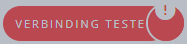 |
| Wordt de knop groen? Dan is de test gelukt. |
De koppeling kan altijd:- gepauzeerd worden door op de knop 'Pauzeren' te klikken.
- worden verwijderd door op de knop 'Verwijderen' te klikken.
- worden getest door op de knop 'Verbinding testen' te klikken.
|
Met behulp van de knop 'Toevoegen' kan nog een instantie van Mollie geïntegreerd worden.
Klik op de naam om een instantie te openen. Twee instanties geïnstalleerd, met de grijze achtergrond is geopend. |
Bijgewerkt tot en met versie 90